TikTokに投稿する動画の品質を簡単に向上させる方法
TikTokで作成した動画はなぜ、途切れ途切れで、不鮮明なのでしょうか。その質問にお答えする前に、TikTokに動画をアップロードする際、動画の画質はあなたの許可なく自動的に調整されているということを知っておくべきでしょう。
アプリの仕様であれ、撮影に使ったデバイスのせいであれ、投稿する動画の画質が悪いとアップロードするときにイライラしてしまいますよね。
この記事では、TikTokで動画の画質を改善する方法についてご紹介します。
Part 1. なぜ私が投稿したTikTokの動画の画質が悪いのですか?

TikTokに投稿した動画の画質が悪い理由はいくつかありますが、主な理由の一つは、TikTokに動画をアップロードする際に自動的に動画が圧縮されていることです。この圧縮によって特にもともと解像度の低い動画は著しく品質を落としてしまいます。
もう一つの理由は、そもそも動画が低解像度、もしくは低画質のカメラで録画されていることです。もしカメラの解像度設定を最高にしていない場合、動画の品質も最高にはなりません。さらに、照明、被写体までの距離、撮影の角度なども動画の全体的な品質に影響を与えている可能性があります。
さらに、TikTokの動画は通常ポートレートモードで撮影されるため、ランドスケープモードで撮影された動画と比較すると、歪みが生じたり、品質が低下したりすることがあります。
これらの問題に対処し、動画の解像度、照明、構図を改善するための対策を講じることで、TikTokに投稿する動画の品質を向上させることができます。
Part 2. TikTokの動画品質を向上させるには?複数の改善方法をご紹介
TikTokに投稿する動画の品質を向上させるためには、いくつかの方法があります。そのひとつはTikTokでHD画質で動画を用意したり、AIビデオエンハンサーを使って、動画を4Kにアップスケールする方法です。また、データセーバーモードをオフにする方法もあります。
しかし、まずは最初の方法を試して、次に残りの4つの方法を試していきましょう。
Method 1. TikTokにHDで動画をアップロードする/AIビデオエンハンサーで動画を4Kにアップスケールする
TikTokに動画をアップロードする前に、そもそもの動画の品質を高めることが重要です。そのためにはHitPaw VikPeaのようなAIビデオエンハンサーを使って元の動画の画質を向上させる方法が有効です。
このツールでは、高度なAI技術が低解像度の動画の品質を向上させるように設計されています。シンプルで使いやすいインターフェイスで、ウォーターマークなしで動画のプレビューも可能です。

HitPaw VikPeaはTikTokの動画の品質を向上させるために、以下のような機能を提供しています:
- 内臓のAI機能が、動画の解像度を1080pから4Kに向上させ、動画をよりシャープで、より鮮明に仕上げることができます。
- AI技術によって色合いやコントラスト、明るさを調整し、ビデオの品質を自動的に向上させ、動画をより自然なものにすることができます。
- 動画のノイズを削減し、動画をよりはっきりと鮮明にすることができます。
- 動画を安定させ、不要な揺れやブレを除去し、よりプロフェッショナルに仕上げます。
- HitPaw VikPeaでは無料でプレビューを確認することができます。
ここではHitPaw VikPeaを使って、TikTokの動画の画質を向上させる方法をご紹介します:
-
Step 1. HitPaw VikPeaをダウンロードし、インストールします。
-
Step 2. 「ファイル選択」か、ドラッグアンドドロップでAIに画質を強化させたい動画をアップロードします。

-
Step 3. 選択肢の中から適切なAIモデルを選択します。

-
Step 4. AIモデルを適用したら、プレビューを確認します。

-
Step 5. エクスポートをクリックし、変換後の動画をダウンロードします。

Method 2. データセーバーモードをオフにする
データセーバーモードを使うことで、モバイルデータでTikTokを視聴する際に使用するデータ量を削減することができます。一方で、動画の品質も落としてしまう可能性があります。この設定を無効にして、TikTokの動画音品質が向上するかどうか、試してみてください。
TikTokの動画の品質を向上させるために、下記の手順でTikTokのビデオの品質設定からデータセーバーモードを無効にします。
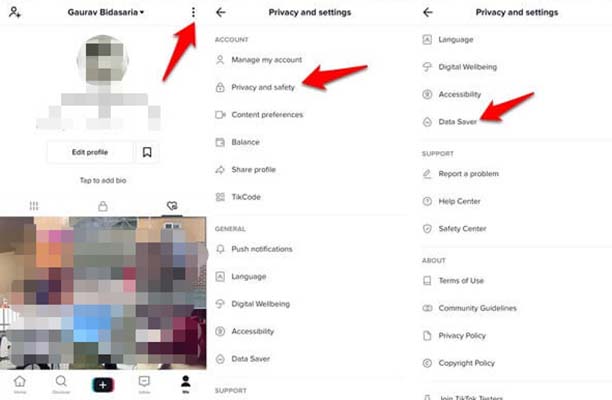
-
Step 1. TikTokのアプリを開き、自分のプロフィールに移動して、右上のメニューボタンから、「設定とプライバシー」を選択します。
-
Step 2. 下にスクロールし、「データセーバー」をタップします。
-
Step 3. データセーバーが有効になっている場合は、タップして、オフにします。TikTokアプリを終了して、再起動すると、おそらく高画質の動画を確認することができます。
Method 3. TikTokのウェブブラウザを使って、パソコンから動画をアップロードする
スマートフォンから動画をアップロードするのが難しい場合は、代わりにパソコンとウェブ版のTikTokを使用することができます。ここでは、パソコンを使って、TikTokのビデオ画質を上げる方法をご紹介します:
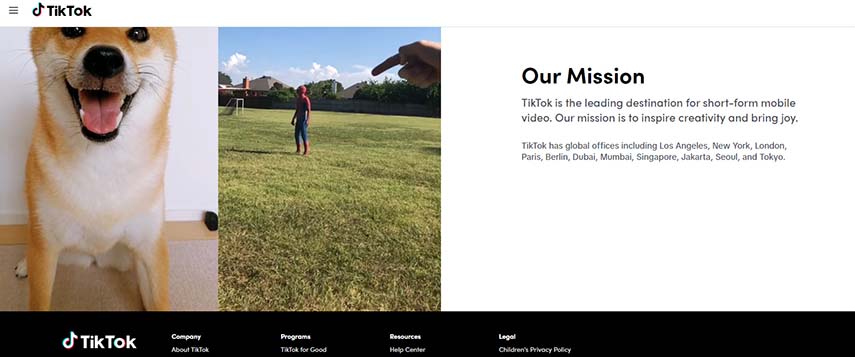
-
Step 1. パソコンのブラウザでTikTok.com を開き、「ログイン」をクリックし、「QRコードを使用」をクリックします。次にモバイルデバイスでTikTokアプリを開き、QRコードをスキャンしてログインします。
-
Step 2. パソコンから動画をアップロードするにはまず、動画のアップロードのアイコンを選択し、ファイルの選択ボタンをクリックします。
-
Step 3. 次に、カバーを選択し、キャプションを入力します。「投稿」をクリックし、動画を共有します。
Method 4. TikTokに投稿する際の録画の品質を修正する
TikTokに動画をアップロードする前に、一定のガイドラインと基準に従って動画を録画することで、最高の品質を確保することができます。以下は、TikTokで動画を撮影する際の手順です:
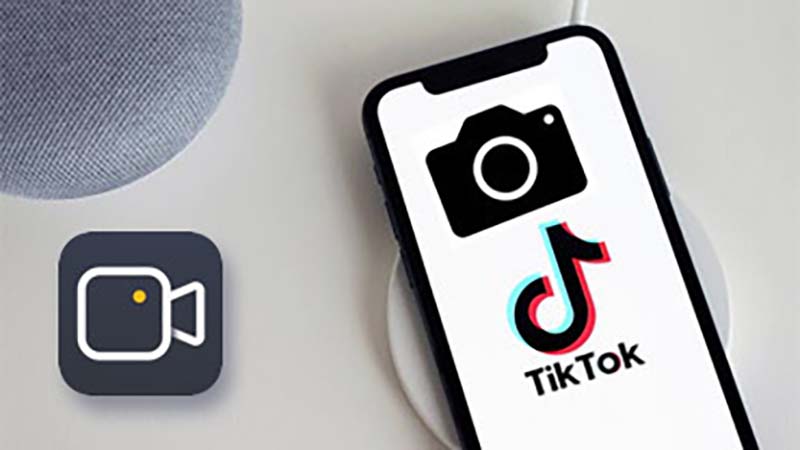
-
Step 1. 高解像度のカメラを使用する:最高の動画品質を確保するために、スマートフォンのリアカメラやスタンドアロンカメラなど、高解像度のカメラで撮影しましょう。
-
Step 2. 適切な照明を使用する:高品質な動画撮影には、適切な照明が不可欠です。明るい場所で録画するか、外部光源を使用するようにしましょう。
-
Step 3. カメラを安定させる:三脚を使用するか、安定した場所にスマートフォンを設置し、録画中のカメラを安定させます。
-
Step 4. ランドスケープモードで撮影する:TikTokは通常ポートレートモードで撮影されるため、歪みが生じたり、品質が低下したりすることがあります。この問題を避けるために、ランドスケープモードで撮影するようにしましょう。
-
Step 5. 音声を確認する:録画中の音声がクリアで聞き取りやすいかどうか気を付けます。
Method 5. アップロードする前に非表示設定を有効にする
2021年12月、TikTokは「一部の国」向けのHDアップロードを公式に発表しましたが、2021年は「一部の国」で利用可能という状態はほとんど変わりませんでした。TikTokはHDでアップロードできる国のリストを公表していませんが、アメリカでは間違いなく利用可能です。ここでは、隠し設定を使用して、Tiktokでビデオ品質を変更する方法をご紹介します:
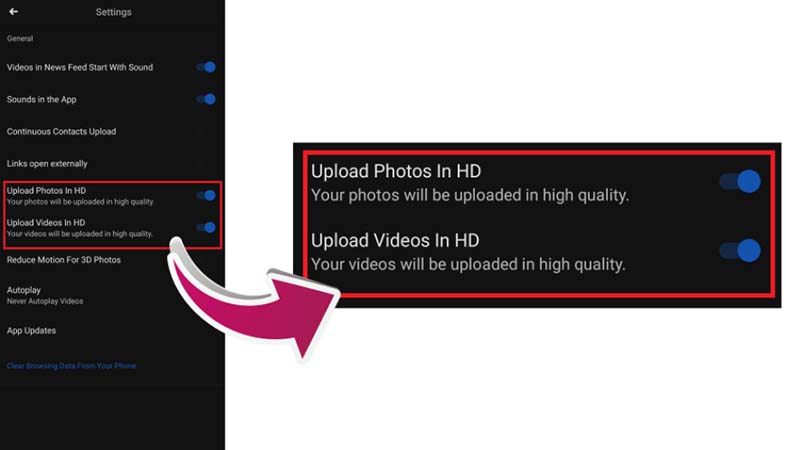
-
Step 1. TikTokアプリで新しい動画を作成し、好みのエフェクトを追加します。
-
Step 2. 投稿設定に移動し、キャプション、ハッシュタグ、タグを追加します。投稿前に、「その他のオプション」の「HDアップロードする」または、「高品質のアップロードを許可する」に切り替えます。
-
Step 3. 動画が処理され、アップロードされるのを待ちます。すると、HD動画がプロフィール上に表示されます。
Part 3. TikTok動画の画質向上に関するFAQ
1. TikTok動画の推奨解像度はいくつですか??
TikTokの推奨解像度は1080pです。この解像度は高精細かつ、クリアな品質を提供します。
TikTokは動画をアップロードする際に圧縮処理を行いますが、1080pの解像度で動画を録画、またはアップロードすることで、圧縮前の動画の品質を可能な限り保つことができます。
しかし、TikTokにアップロードできる最高解像度は1080pなので、4K動画をアップロードしても1080pに縮小されることに注意が必要です。
2. TikTokで4k動画をアップロードしてもいいですか?
はい、TikTokで4K動画をアップロードすることは可能です。ただし、TikTokでは動画をアップロードする際に、1080pの解像度に圧縮されます。つまり、動画は高画質ですが、そのまま4K解像度を維持することはできません。
4K動画はより詳細で鮮明ですが、ファイルサイズが大きくなってしまうため、アップロードに時間がかかり、デバイスのストレージ容量も多く必要になることに注意が必要です。TikTokで4K動画をアップロードすることは可能ですが、圧縮されて1080pの解像度に縮小されます。
Part 4. まとめ
TikTokの動画の画質を上げる方法はいくつかあります。HD動画をアップロードしたり、AIビデオエンハンサーを使ったり、データセーバーモードをオフにしたり、ブラウザ版TikTokを使ってパソコンから動画をアップロードしたり、録画の方法を修正したり、アップロード前に隠し設定を有効にしたりと様々な方法があります。
アップロードする前の動画の画質を向上させるには HitPaw VikPea は非常に優れたソフトです。動画の解像度をアップスケールする、動画の品質を高める、動画のノイズを低減する、動画を安定させるなど、TikTokに投稿する動画の品質を高めるのに役立つ様々な機能を提供しています。今すぐHitPaw VikPeaをダウンロードして、動画をアップスケールしてみましょう!










 HitPaw Univd
HitPaw Univd  HitPaw Edimakor
HitPaw Edimakor

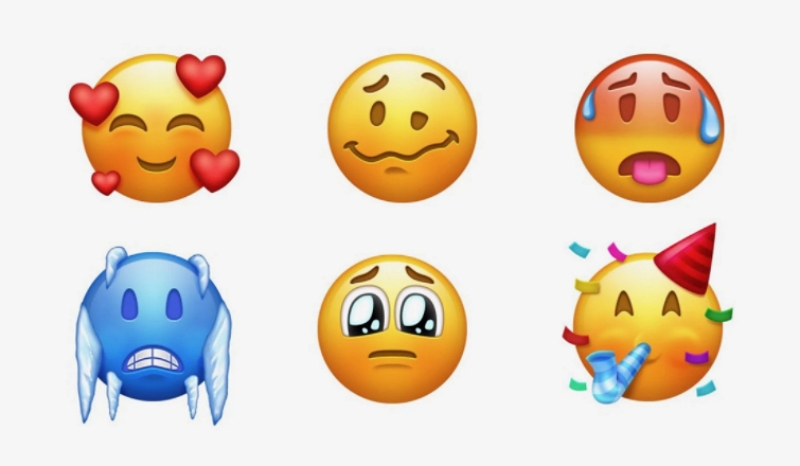


この記事をシェアする:
「評価」をお選びください:
松井祐介
編集長
フリーランスとして5年以上働いています。新しいことや最新の知識を見つけたときは、いつも感動します。人生は無限だと思いますが、私はその無限を知りません。
すべての記事を表示コメントを書く
製品また記事に関するコメントを書きましょう。